准备工作
下载vmware: https://www.vmware.com
傻瓜式安装没有任何技术含量不再赘述
镜像官网下载:https://www.centos.org/download/
各版本的区别
- CentOS-7-DVD版本:DVD是标准安装盘,一般下载这个就可以了。
- CentOS-7-NetInstall版本:网络安装镜像。
- CentOS-7-Everything版本:对完整版安装盘的软件进行补充,集成所有软件。
- CentOS-7-LiveGnome版本:GNOME桌面版。
- CentOS-7-KdeLive版本:KDE桌面版。
- CentOS-7.0-livecd版本:光盘上运行的系统,类拟于winpe
新建虚拟机
点击"文件 - 新建虚拟机" 或者 右侧 “创建新的虚拟机”
![[外链图片转存失败,源站可能有防盗链机制,建议将图片保存下来直接上传(img-BH7mpYGY-1661057088126)(C:\Users\86151\AppData\Roaming\marktext\images\2022-08-21-12-29-26-image.png)]](https://img-blog.csdnimg.cn/d52d6c84a6db4729963524cb9f90c8b1.png)
创建"典型"虚拟机,点击下一步
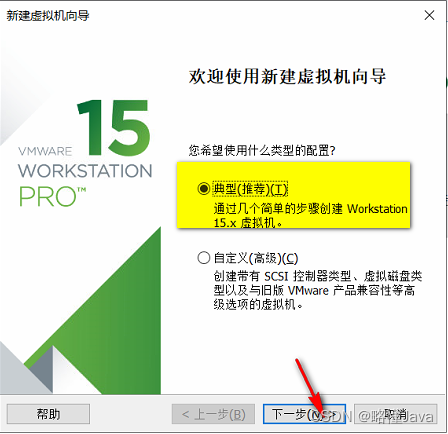
安装客户机操作系统,选择稍后安装操作系统,点击下一步
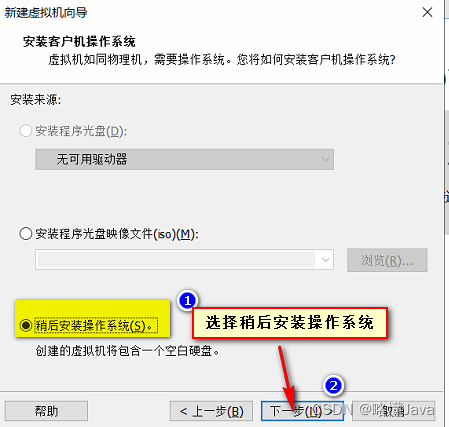
选择Linux版本- Centos7 64位
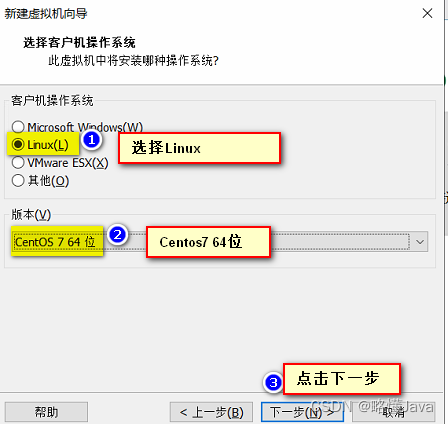
给虚拟机命令,选择虚拟目录,点击下一步
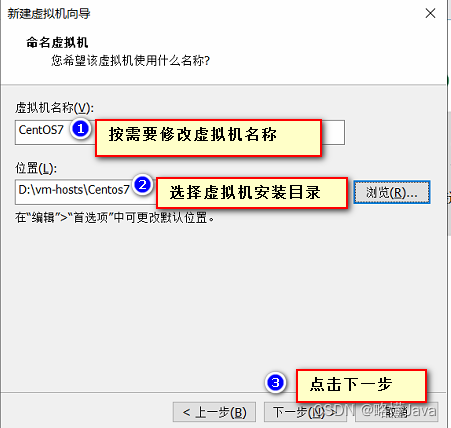
修改磁盘大小
修改磁盘大小,点击下一步
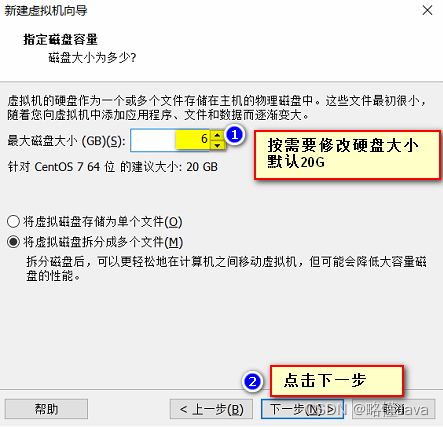
完成安装向导
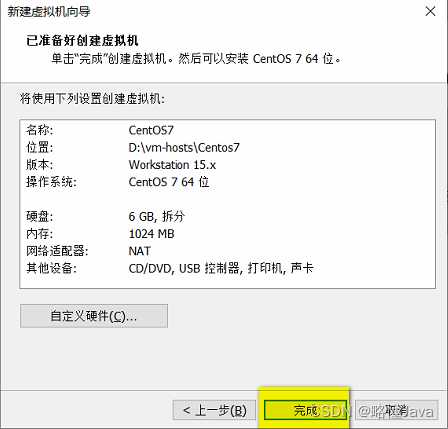
编辑虚拟机设置
关于网络适配器说明
NAT
宿主机 :192.168.0.2
虚拟机:192.168.88.129(DHCP获取的)
只有宿主机可以访问虚拟机
桥接模式
宿主机:192.168.0.2
虚拟机:192.168.0.4(自己设置的静态ip)
192.168.0 IP段中还有其他机器:192.168.0.5
这时192.168.0.5就可以访问宿主机上的虚拟机了
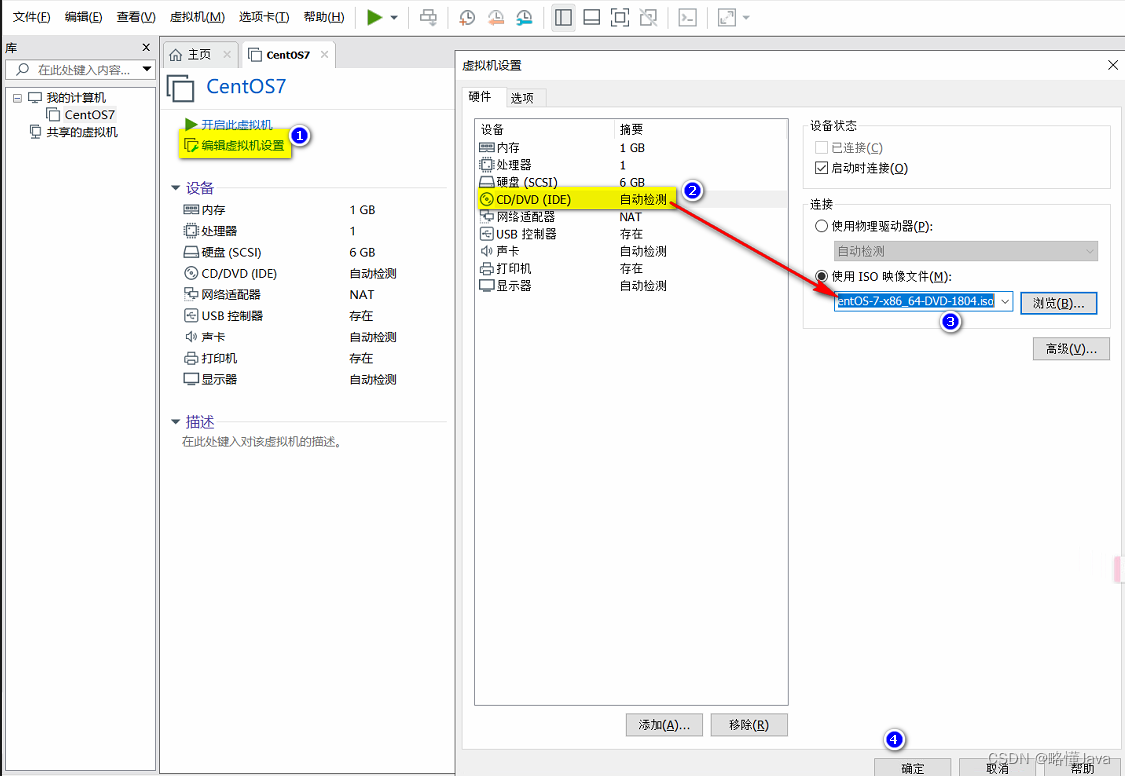
点击开启虚拟机,开始安装
这里可能会遇到一个问题:有的机器CPU未开启虚拟化技术,需要修改BIOS,开启虚拟化技术
注意:AMD的CPU,开起AMD SVM Technology
![[外链图片转存失败,源站可能有防盗链机制,建议将图片保存下来直接上传(img-rNaUuF2v-1661057088130)(C:\Users\86151\AppData\Roaming\marktext\images\2022-08-21-12-31-59-image.png)]](https://img-blog.csdnimg.cn/02a7a74e4c764173acae73cb342218bf.png)
把鼠标移到虚拟机的位置单击一下鼠标左键;在键盘上点击方向键 ↑ 键,选择Install CentOS 7
![[外链图片转存失败,源站可能有防盗链机制,建议将图片保存下来直接上传(img-o5h0xWtn-1661057088131)(C:\Users\86151\AppData\Roaming\marktext\images\2022-08-21-12-32-10-image.png)]](https://img-blog.csdnimg.cn/20d9c963841643ee915ab2e0631f02ed.png)
语言选择,直接选择英语,点击Continue
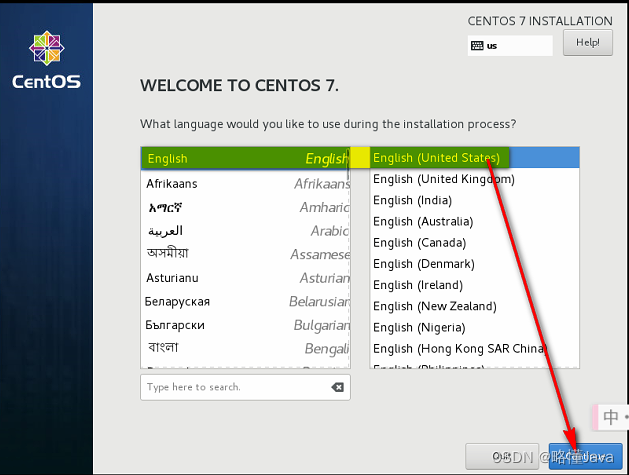
安装前设置
设置网络
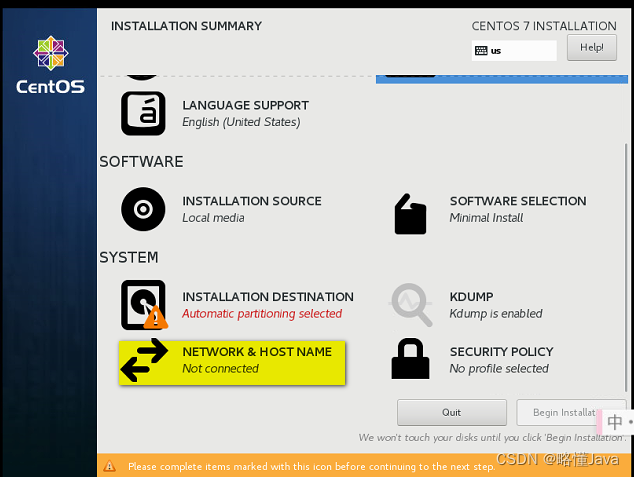
点击INSTALLATION DESTIANTION
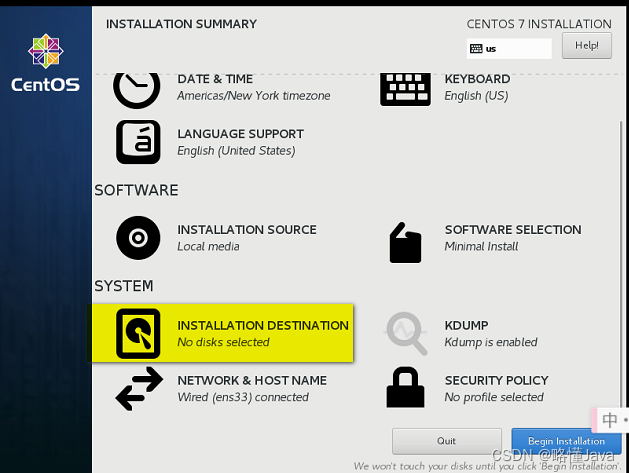
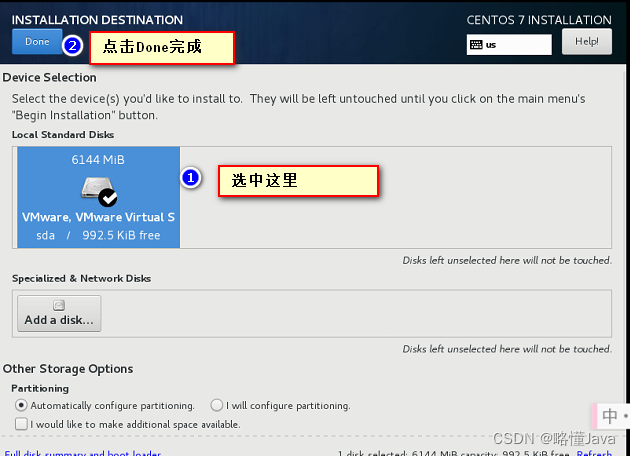
设置时区
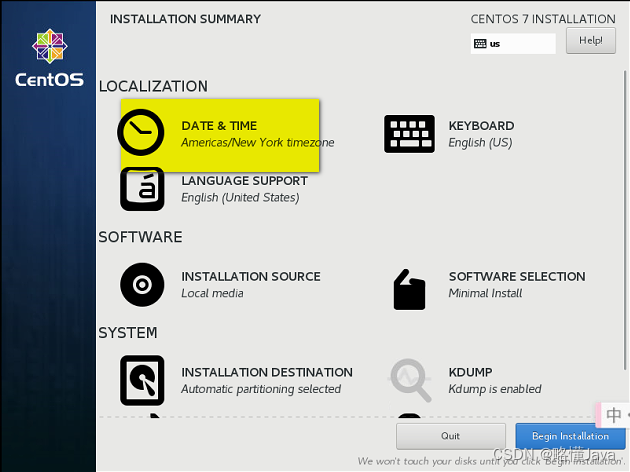
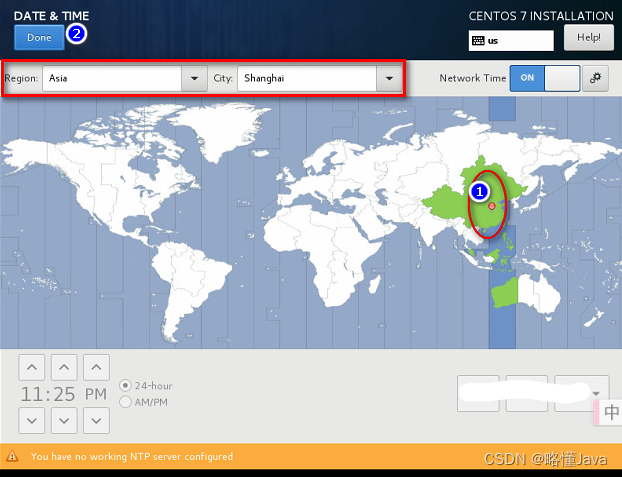
开始安装
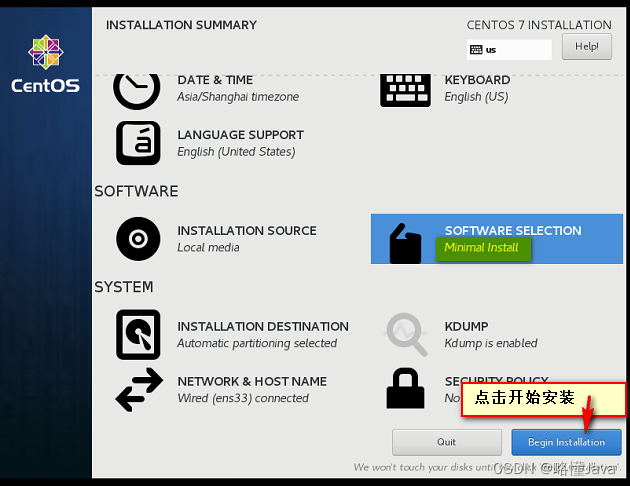
给root用户设置密码
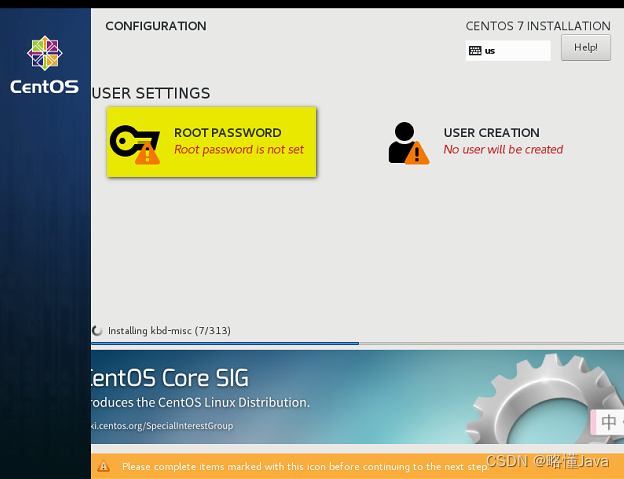
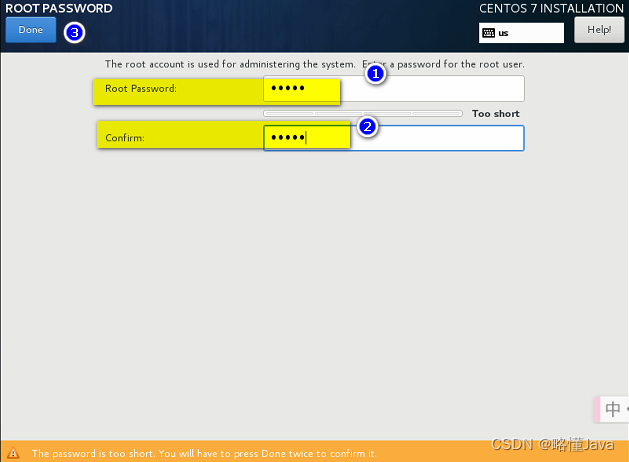
安装完成之后,重启机器
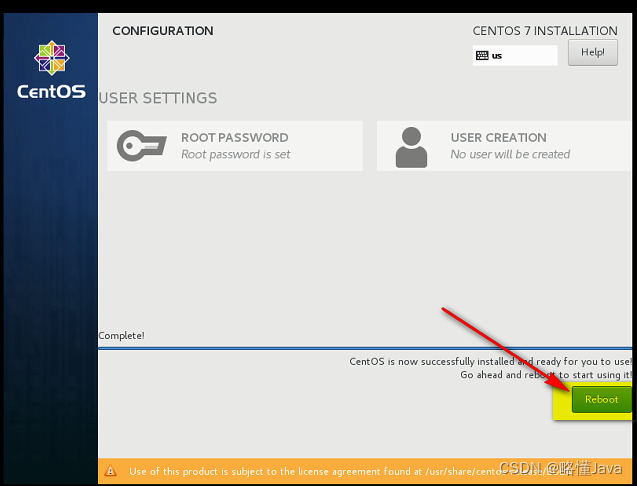
测试登录

查看ip,使用 ifconfig 或者 ip addr使用ip addr
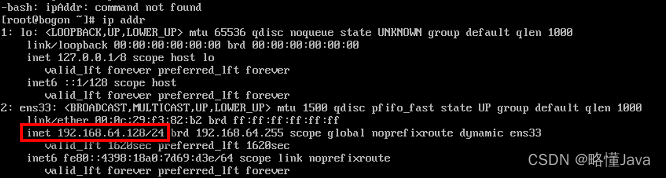
config命令不存在,使用 yum install -y net-tools 安装























 831
831











 被折叠的 条评论
为什么被折叠?
被折叠的 条评论
为什么被折叠?








